La página "Gestión de cuentas de vendedor en Amazon" sirve como un centro centralizado de la plataforma SELLERLOGIC y ofrece acceso a una variedad de herramientas y configuraciones para administrar los servicios SELLERLOGIC.
La pestaña Business Analytics ubicada en la página "Gestión de cuentas de vendedor en Amazon" está diseñada para administrar la configuración y las suscripciones Business Analytics. La pestaña está disponible para cada cuenta de Amazon en el lado izquierdo de la sección de cuenta.
En connectant votre compte vendeur Amazon, vous permettez à Business Analytics d'accéder à des rapports Amazon cruciaux contenant les principales données de vente et informations sur les produits. Pour améliorer encore cet accès et permettre à Business Analytics d'inclure des données supplémentaires liées aux coûts de vos publicités (PPC), vous pouvez également connecter vos comptes Amazon Ads à la plateforme SELLERLOGIC. Pour plus d'informations, consultez Plataforma SELLERLOGIC | Gestión de cuentas de Amazon Ads.
- Page d'accueil SELLERLOGIC > Paramètres | Comptes vendeurs Amazon > Business Analytics
- Navigation de l'en-tête SELLERLOGIC | Icône d'engrenage Comptes Amazon > Comptes vendeurs Amazon > Business Analytics
Vista de pestaña
Cuando Business Analytics está habilitado para una cuenta de Amazon, la vista de la pestaña correspondiente a esa cuenta incluye información sobre todos los mercados conectados, así como los detalles de la suscripción actual y siguiente. Los mercados que se muestran en la pestaña pertenecen a la región seleccionada durante la configuración Business Analytics.

Si Business Analytics no está habilitado para una cuenta, la vista de la pestaña solo incluirá la opción para habilitar Business Analytics directamente desde esta página. Al hacer clic en el botón "Habilitar", se inició el asistente de configuración Business Analytics . Para obtener más información sobre los pasos del asistente, consulte Business Analytics | Configuración .
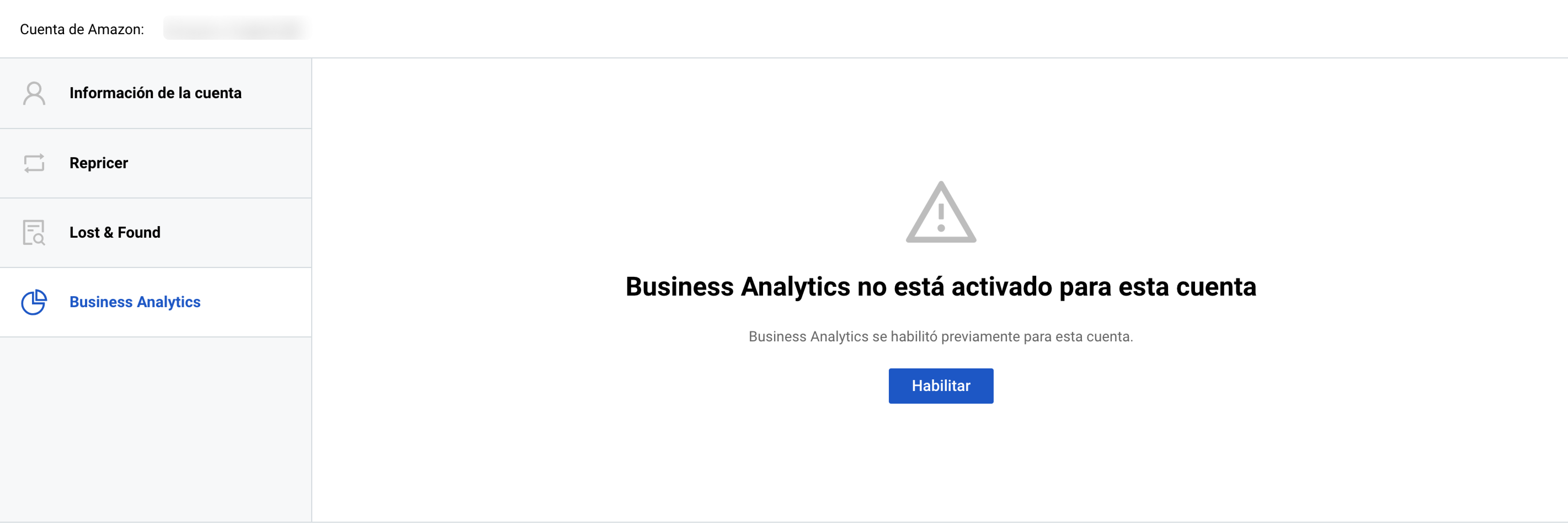
Si Business Analytics est actuellement désactivé pour votre compte vendeur Amazon mais était précédemment actif, l'onglet affichera uniquement un message d'avertissement avec les options suivantes:
- Setup Business Analytics: Lance l'assistant de configuration Business Analytics. Pour plus d'informations, consultez Business Analytics | Setup.
- Dernier abonnement: Affiche les détails du dernier abonnement actif à Business Analytics.
Administrar Suscripciones
Suscripción actual
Su suscripción actual Business Analytics se muestra en el centro de la pestaña de administración de cuentas Business Analytics en "Suscripción actual". Incluye información sobre la duración de la suscripción, siendo el primer y último día del período de suscripción indicados a continuación. Tenga en cuenta que la suscripción paga actual no se puede editar ni detener.
Para ver los detalles de la suscripción actual, haga clic en el botón "Detalles de la suscripción" y abra el formulario modal "Configuración de suscripción para Business Analytics". Los detalles de su suscripción actual se muestran a la izquierda en "Suscripción actual" e incluyen el período de duración y una opción de "renovación automática" para habilitar o deshabilitar la renovación automática de su plan de suscripción actual.
Nota: La opción "Renovación automática" está disponible solo si no se selecciona el siguiente plan de suscripción. Cancele su próxima selección de plan de suscripción para habilitar la renovación automática.
El formulario modal "Configuración de suscripción para Business Analytics " incluye información sobre todas sus cuentas de Amazon con Business Analytics habilitado. Los detalles de la cuenta se muestran en paneles con la siguiente información:
Nombre de la cuenta: el nombre de su cuenta de Amazon con el enlace a esa cuenta en la página "Gestión de cuentas de vendedor en Amazon".
Órdenes: la cantidad de pedidos reportados para esta cuenta durante el período de facturación actual.
Pedidos totales: la suma de todos los pedidos informados durante el período de facturación actual para todas las cuentas incluidas en la suscripción actual.
Incluir en la próxima suscripción
Esta opción se utiliza para incluir o eliminar esta cuenta de la siguiente suscripción. Tenga en cuenta que no puede eliminar la cuenta de la suscripción actual.
Próxima suscripción
Su próximo plan de suscripción Business Analytics se muestra en el centro de la pestaña de administración de cuentas Business Analytics en "Siguiente suscripción". Incluye información sobre la duración del período de suscripción. Este plan se activa una vez que caduca la suscripción actual.
Para administrar la siguiente suscripción, haga clic en el botón "Detalles de la suscripción" para abrir el formulario modal "Configuración de suscripción para Business Analytics ". Los detalles de la próxima suscripción se muestran a la derecha en “Próxima suscripción” e incluyen el período de duración y el botón correspondiente para administrar el siguiente plan de suscripción:
- “Configurar suscripción” si no se elige el siguiente plan de suscripción;
- “Cambiar suscripción” si se selecciona el siguiente plan de suscripción pero desea cambiarlo.
En "Próxima suscripción a Business Analytics ", seleccione el número estimado de sus pedidos mensuales de la lista desplegable "Número de pedidos por mes" o deje el monto predeterminado calculado en función de los datos actuales. Elija uno de los cuatro planes de suscripción que se ofrecen para Business Analytics y haga clic en "Suscribirse". Tenga en cuenta que el botón "Suscribirse" está deshabilitado para la "Siguiente suscripción" actualmente seleccionada.
Alternativamente, puede hacer clic en "Cancelar la siguiente suscripción" y Business Analytics se desactivará para esta cuenta una vez que caduque la suscripción actual.
Tipos de suscripciones
Business Analytics ofrece una suscripción para cualquier número de cuentas de Amazon. Hay cuatro tipos de planes de suscripción paga, cuyo tamaño depende de la cantidad de pedidos.
| 3 meses | |
|---|---|
| 6 meses | 5 % de descuento |
| 12 meses | 10% de descuento |
| 24 meses | 15 % de descuento |
Los “14 días” es un plan de suscripción de prueba gratuito. Caduca exactamente a los 14 días de su activación.
Comptes Amazon Ads connectés
L'onglet “Business Analytics” de la page “Gestion des comptes vendeurs Amazon” affiche une liste de tous vos comptes Amazon Ads connectés à la plateforme SELLERLOGIC.
Le tableau des “Comptes Amazon Ads connectés” fournit les noms de chaque compte Amazon Ads, avec des liens cliquables menant aux détails du compte respectif sur la page „Gestion des comptes Amazon Ads“.

Chaque entrée de compte comporte un bouton bascule qui vous permet d'activer ou de désactiver un compte Amazon Ads spécifique pour l'abonnement Business Analytics en cours:
- Bascule activée: Marque le compte comme «Actif», permettant le suivi des performances et une ventilation détaillée des coûts des publicités (PPC). Les nouveaux comptes Amazon Ads connectés sont définis sur «Actif» par défaut.
- Bascule désactivée: Marque le compte comme «Inactif», désactivant le suivi des performances et les ventilations des coûts PPC.
Toute modification du statut du compte Amazon Ads est synchronisée avec les informations affichées sur l'onglet "Business Analytics" de la page „Gestion des comptes Amazon Ads“.
Si aucun compte Amazon Ads n'est connecté, un message d'avertissement sera affiché contenant un lien vers la page „Gestion des comptes Amazon Ads“ pour initier le processus de connexion.
Conecte una nueva cuenta a Business Analytics
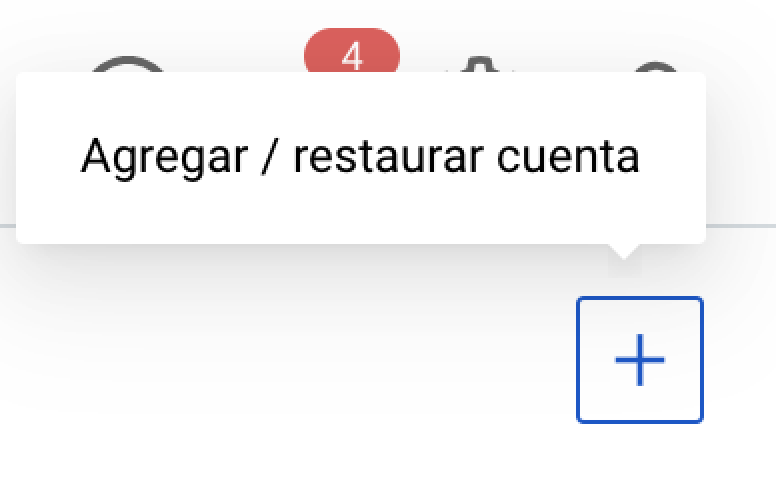
Pour activer Business Analytics pour un autre compte Amazon, cliquez sur le bouton „Ajouter/restaurer un compte” avec l'icône plus en haut à droite de la page. Dans la fenêtre contextuelle „Créer un compte Amazon“, assurez-vous que seul le bouton bascule Business Analytics est activé, et cliquez sur „Suivant“. Esto iniciará el asistente de configuración Business Analytics. Para obtener más información sobre los pasos del asistente, consulte Business Analytics | Configuración .
Además, el botón "Agregar/restaurar cuenta" brinda opciones para agregar una nueva cuenta de Amazon y habilitar dos o más servicios SELLERLOGIC a la vez. Para obtener más información, consulte SELLERLOGIC | Gestión de cuentas de vendedor en Amazon.
Desconectar Business Analytics
Business Analytics se puede desactivar para una cuenta de Amazon específica durante el período de prueba haciendo clic en el botón "Desactivar producto" y confirmando la acción. Tenga en cuenta que deshabilitar Business Analytics cancelará la suscripción de prueba sin posibilidad de restaurarla en el futuro.